WPS表格如何批量添加中横线?
1、1.拖动鼠标选中需要添加中横线的表格数据。
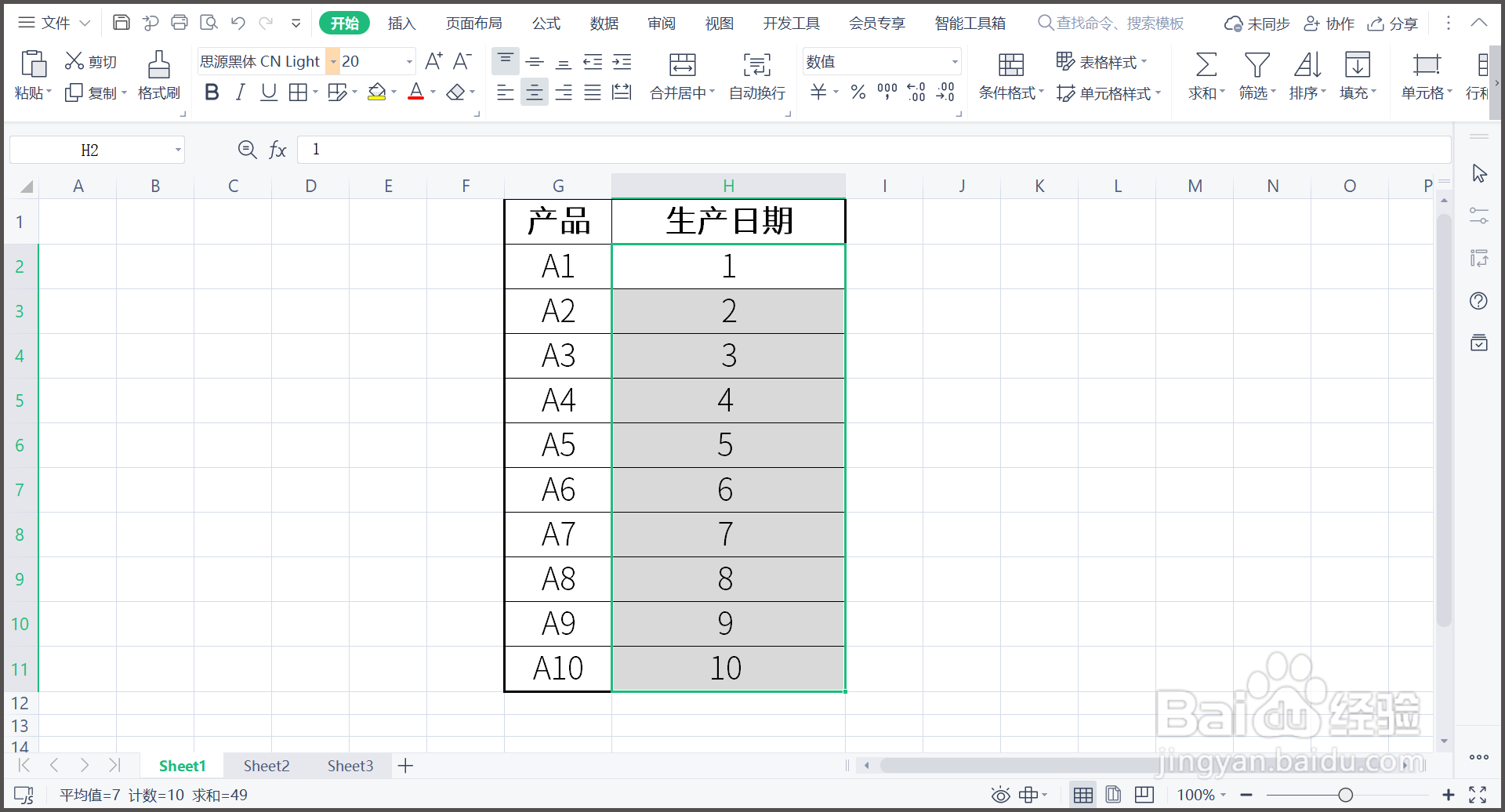
2、2.点击鼠标右键,点击【设置单元格格式】。
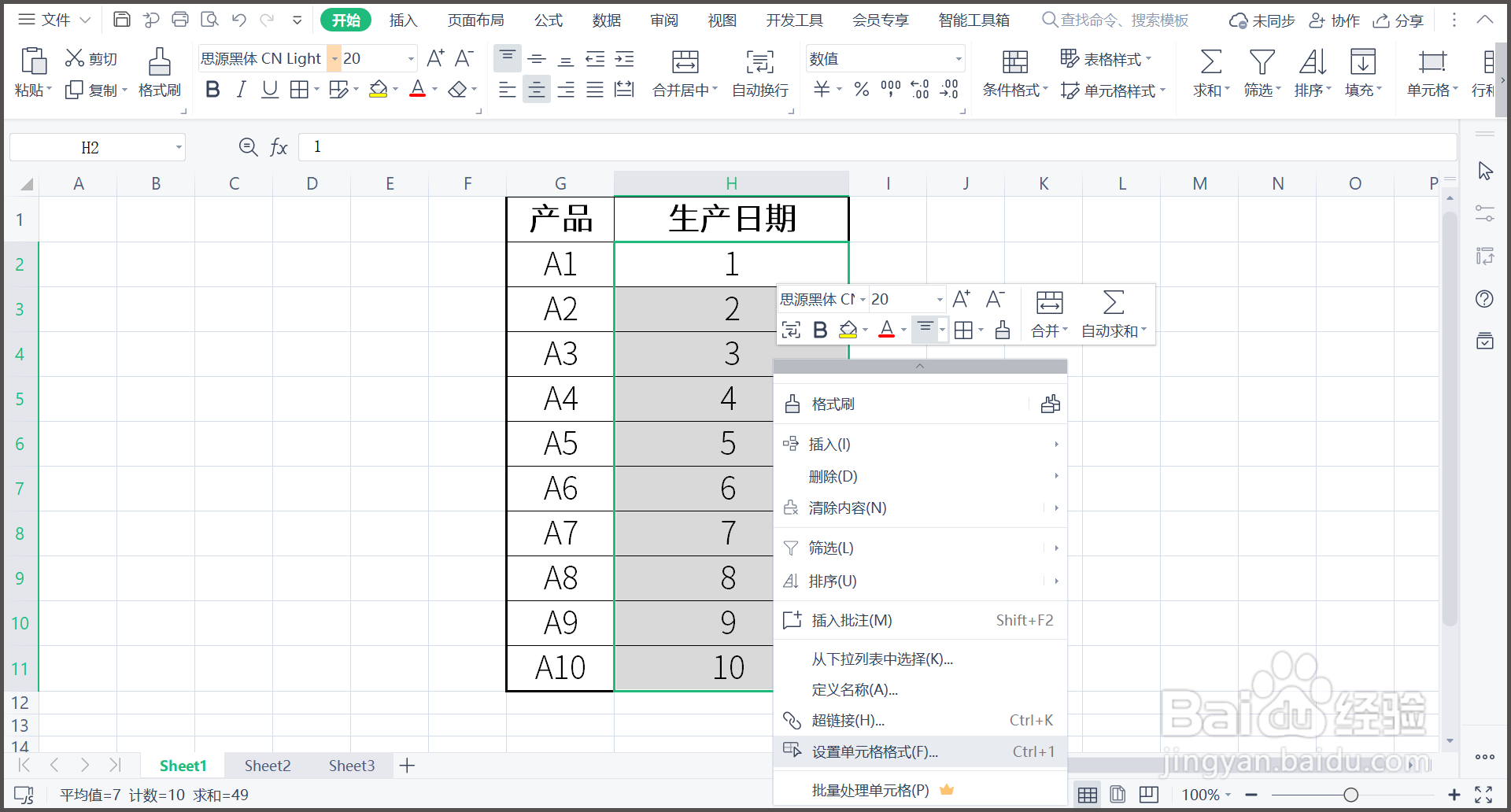
3、3.在弹出的窗口,点击【数字】—【自定义】。
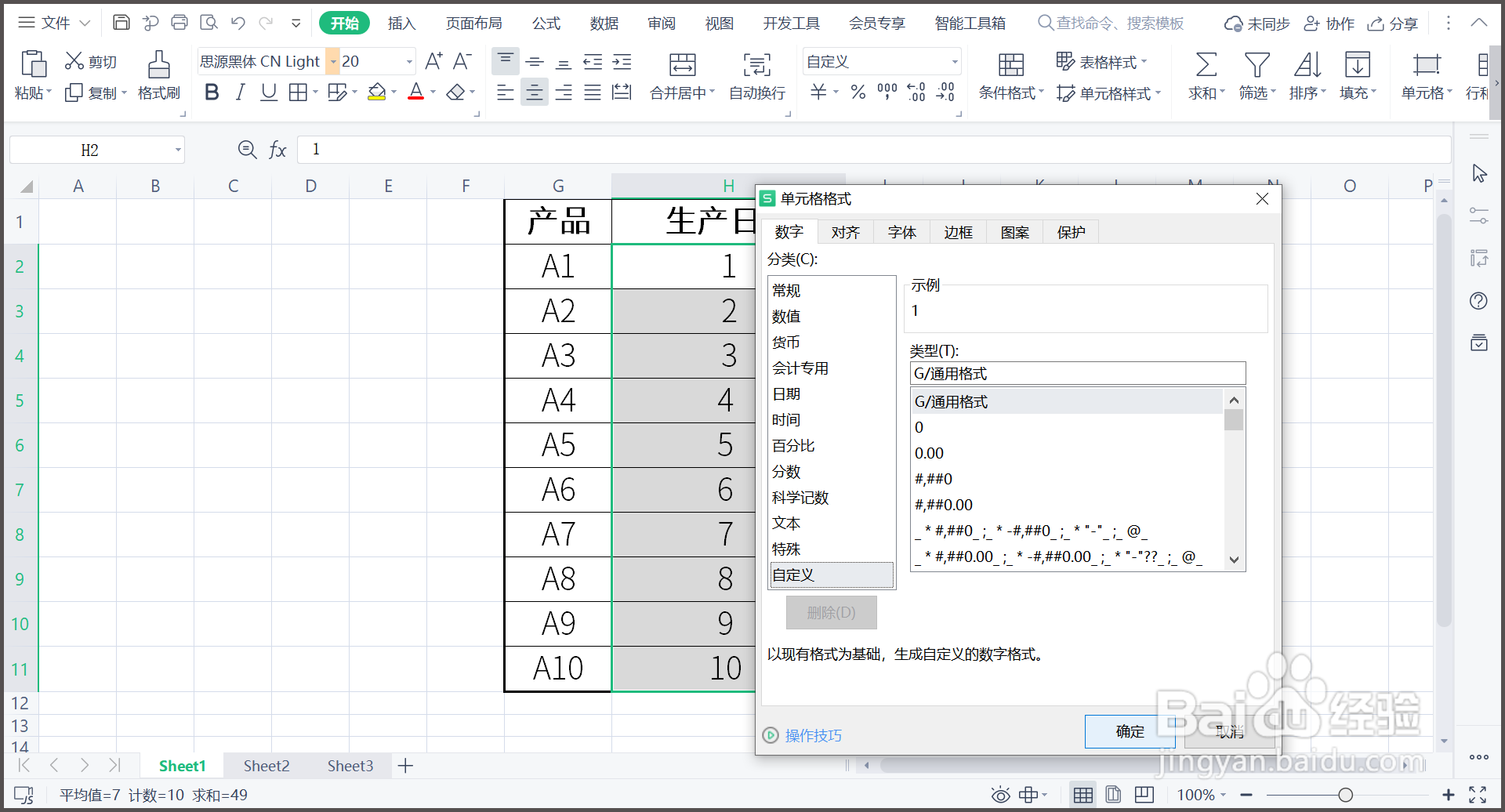
4、4.在类型窗口输入"@* ------",点击【确定】。
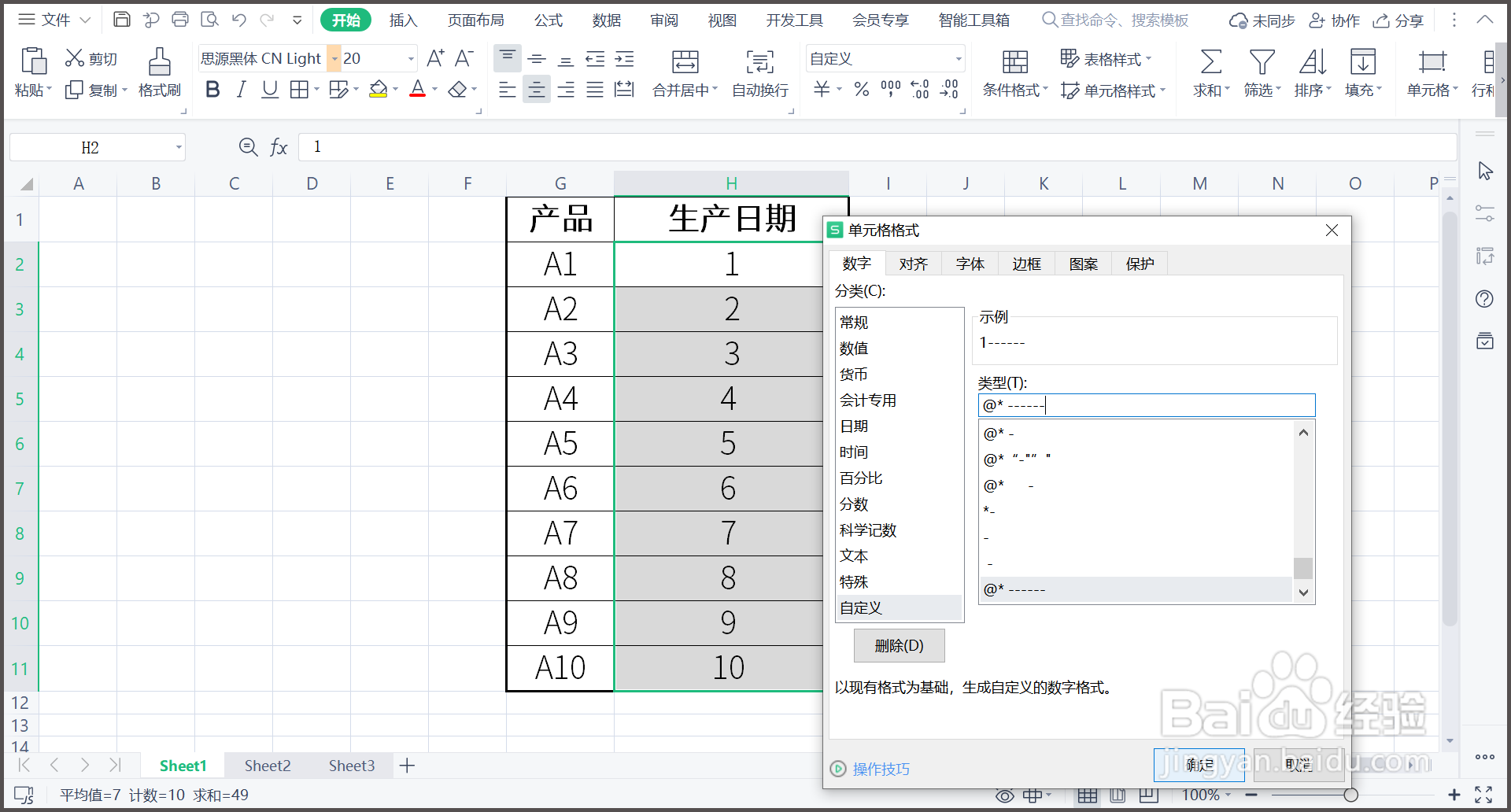
5、5.回到WPS表格界面,数字后面添加中横线。
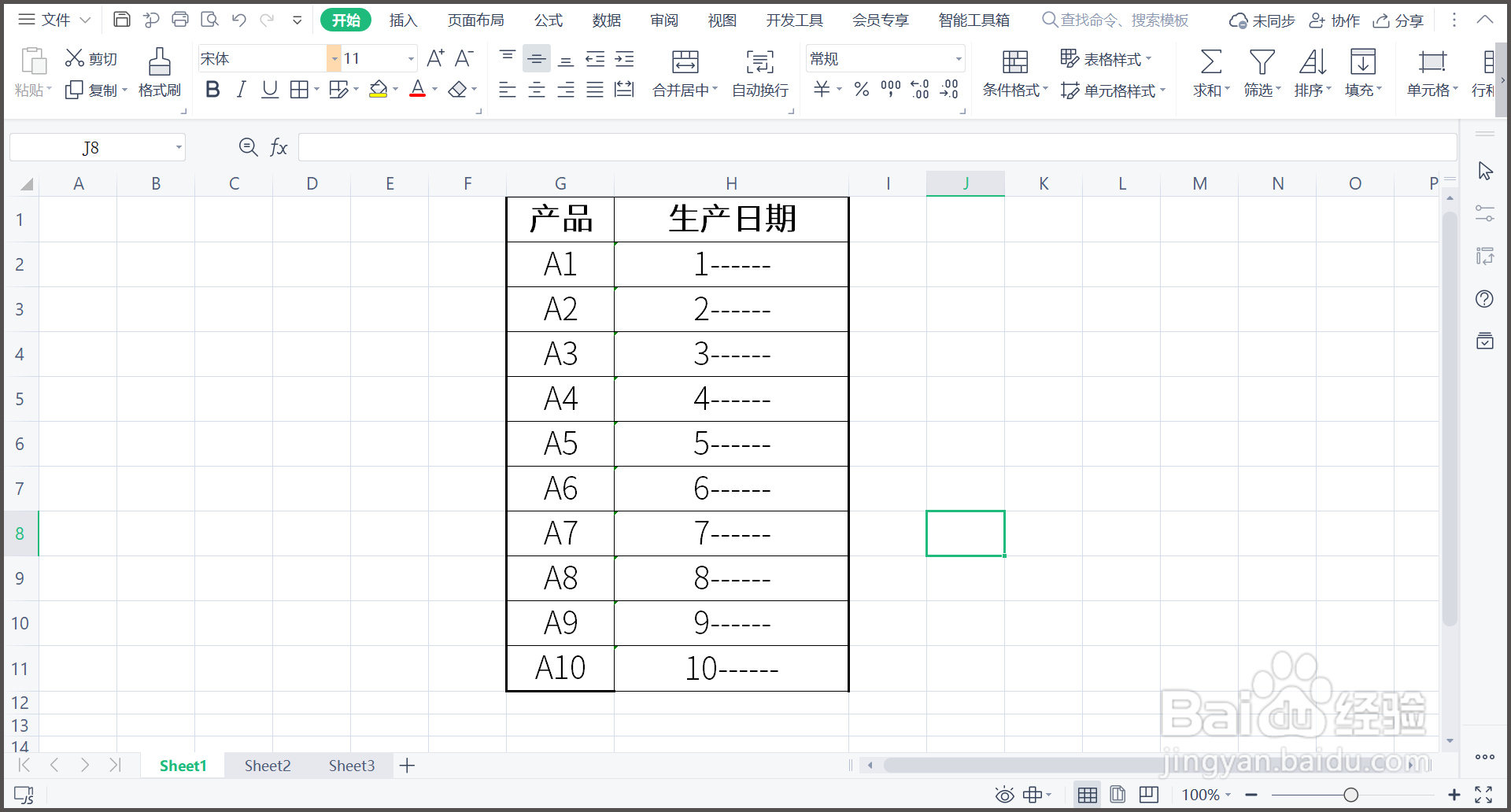
6、总结:
1.拖动鼠标选中需要添加中横线的表格数据。
2.点击鼠标右键,点击【设置单元格格式】。
3.在弹出的窗口,点击【数字】—【自定义】。
4.在类型窗口输入"@* ------",点击【确定】。
5.回到WPS表格界面,数字后边添加中横线。
声明:本网站引用、摘录或转载内容仅供网站访问者交流或参考,不代表本站立场,如存在版权或非法内容,请联系站长删除,联系邮箱:site.kefu@qq.com。
阅读量:21
阅读量:135
阅读量:20
阅读量:70
阅读量:21